word是最为常用的办公软件,对于我们工作学习有着非常大的帮助,因此了解word,熟悉word,掌握word,是我们必备的技能。word对于文字与段落的边框与底纹的设置可以更好的凸显内容。那么下面就由学习啦小编给大家分享word设置边框和底纹的技巧,希望能帮助到您。
word设置边框和底纹的步骤如下:
步骤一:如图,在-开始-字体,选择边框,这是应用于文字的边框设置。

步骤二:同理,可以在-开始-字体,选择底纹,如图
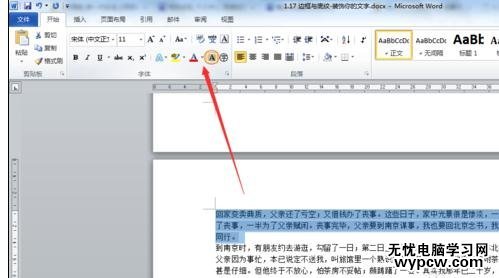
步骤三:但是,以上两个都是应应用于文字的边框与底纹,而且不能够进行更多的设置。需要,选择-段落。
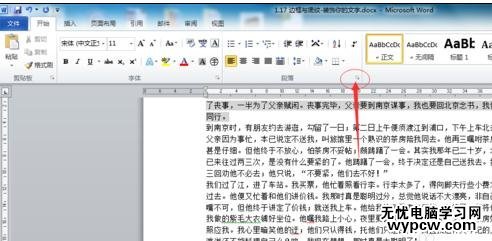
步骤四:如图,选择边框与底纹。
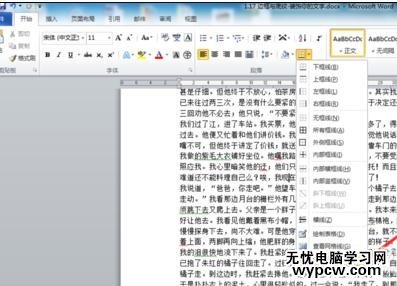
步骤五:可以对边框进行-样式、颜色、宽度的设置。
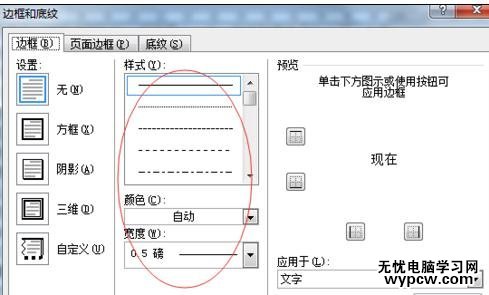
步骤六:对底纹也可以进行样式与颜色的设置
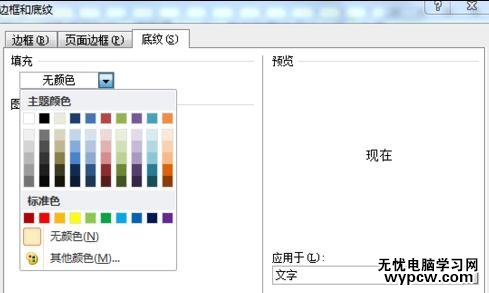
步骤七:但是一定要注意,对于边框底纹的设置,是可以应用于段落与文字两种
看了“word如何设置边框和底纹”此文的人还看了:
1.word怎样设置边框和底纹
2.怎样设置word的边框和底纹
3.怎样设置word段落边框和底纹
4.word如何设置底纹和边框
5.怎么设置word表格的颜色和边框、底纹
6.Word怎么设置文字段落边框和底纹
新闻热点
疑难解答